发布时间:2021-04-14 10: 17: 55
Xshell是一个用于MS Windows平台的强大的SSH,TELNET和RLOGIN终端仿真软件。它使得用户能轻松和安全地从Windows PC上访问UniX/Linux主机。
在使用Xshell过程中,可能会遇到不懂的代码或者提示,能够快速地运用网页搜索功能在此时显得尤为重要,一起跟着本文学习如何使用Xshell的搜索引擎功能吧。
具体操作步骤如下:
第一步:使用搜索引擎。
打开Xshell在会话中左键选择想要搜索的内容,点击鼠标右键,可以找到“搜索‘Baidu’”和“在网上搜索”字样,鼠标置于“在网上搜索”,会弹出“搜索‘Bing’”和“管理搜索引擎”两个选项。
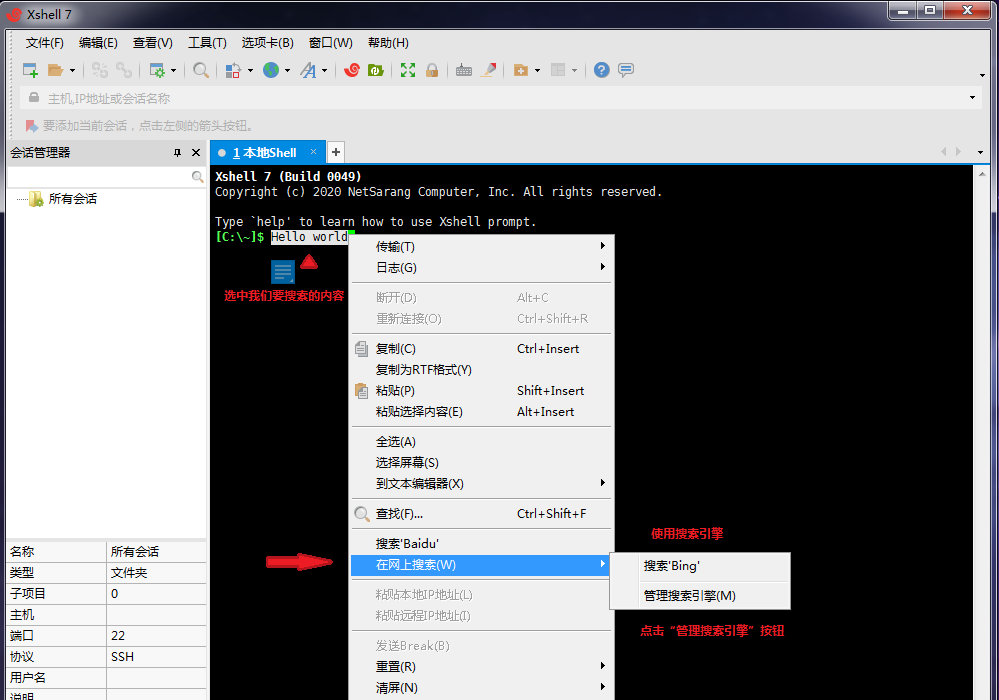
或者在选中所要搜索的内容后,找到上方“工具”并使用搜索引擎功能。
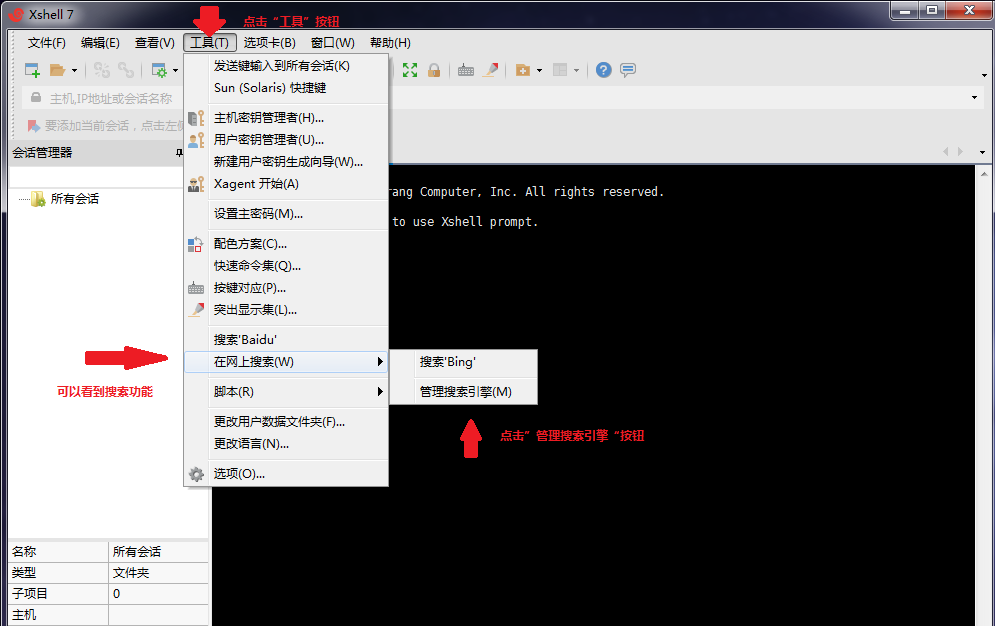
以上两种方法都可以使用搜索功能。根据使用者的喜好,可以使用不同的搜索引擎。这里以使用“Bing”搜索为例。
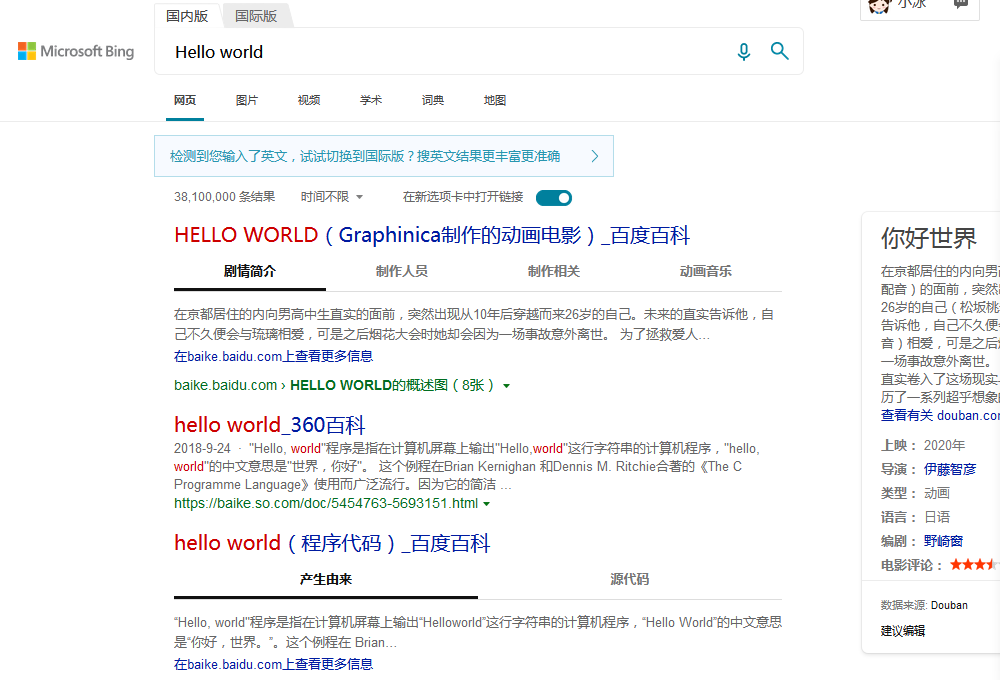
第二步:管理搜索引擎。
使用以上两种方法,点击“管理搜索引擎”,弹出“管理搜索引擎”对话框。左侧可以预览已有的搜索引擎,软件默认自带的搜索引擎有Baidu和Bing。右侧“添加”按钮,点击可以添加搜索引擎,点击“编辑”按钮,可以对列表中搜索引擎的名称和网址进行编辑,点击“删除”按钮可以删除不想要的搜索引擎。
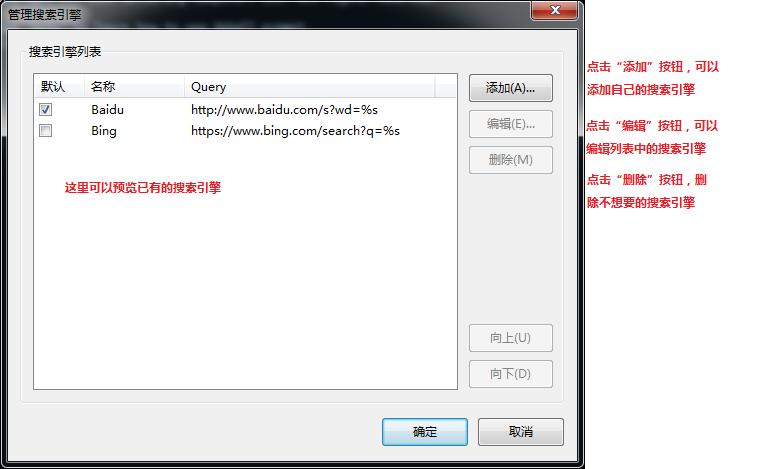
添加搜索引擎,需要输入名称和对应的URL,点击“测试”对添加的URL进行测试。测试完成后点击“确定”按钮进行保存。
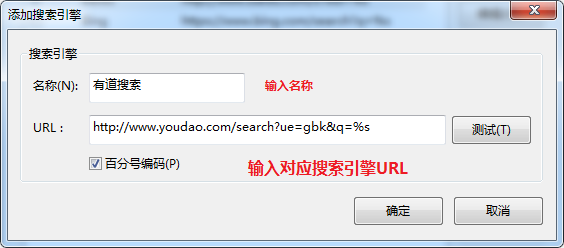
编辑已有的搜索引擎,完成后点击“确定”按钮进行保存。
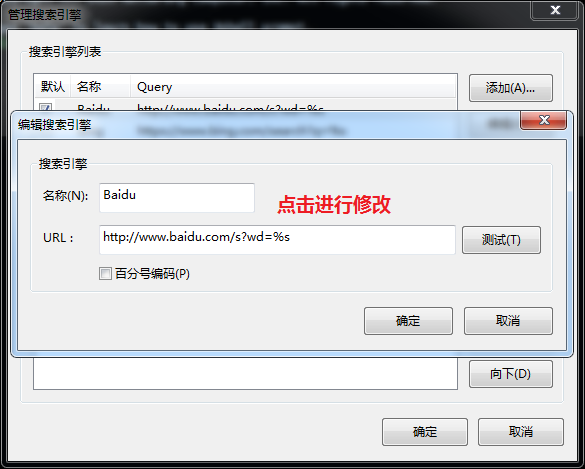
在保存后,可以在对话框中看到我们刚刚添加的搜索引擎,这样就说明新的搜索引擎已经添加完成。点击“确定”按钮进行保存,离开对话框。
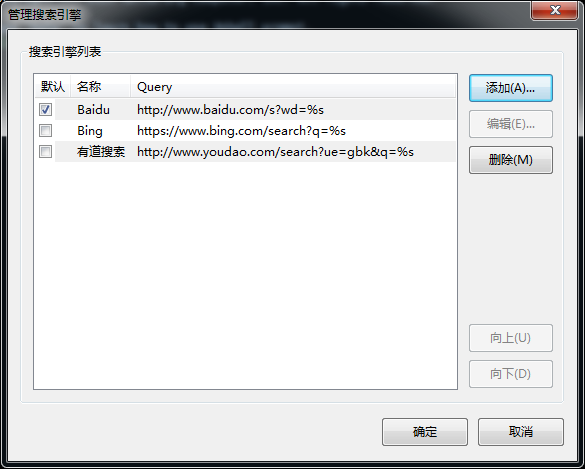
保存后,我们就可以使用自己新添加的搜索引擎了。
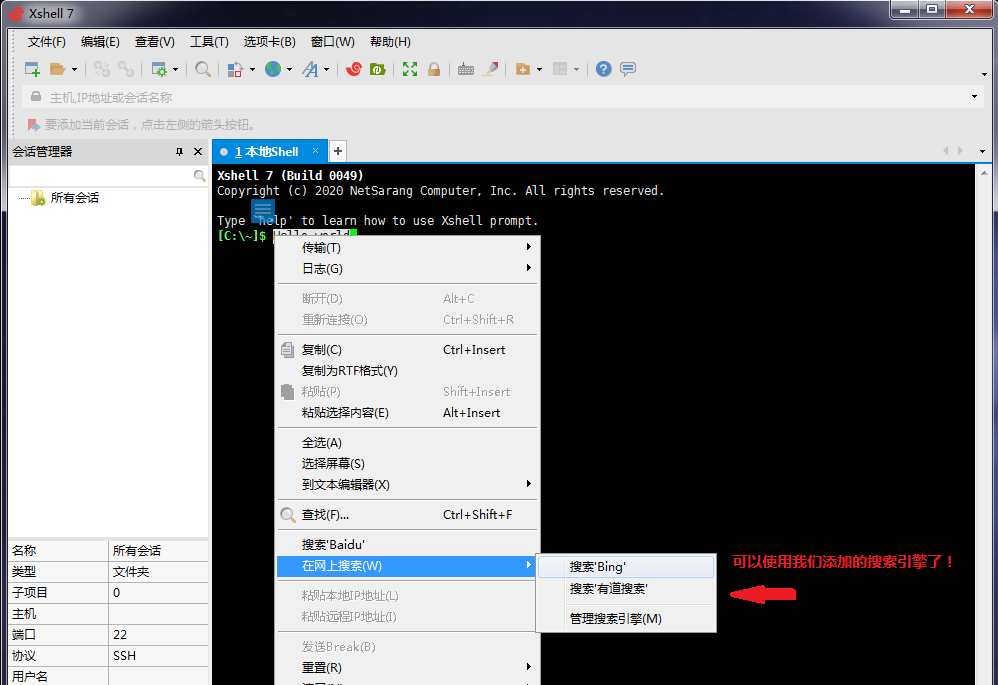
搜索引擎是Xshell中一个非常个性化的功能。在实际使用中快速搜索不懂的代码,非常方便,可以很好地提高工作效率。
这只是Xshell软件中一个小小的功能,还有更多功能等你发掘哦!
作者:Perdido
展开阅读全文
︾